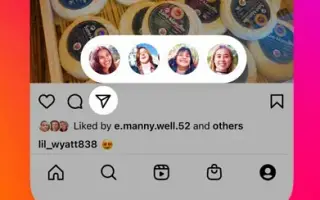Ten artykuł jest przewodnikiem ze zrzutami ekranu, które pomogą Ci zobaczyć pełną historię konta na Instagramie.
Przedstawiony nam jako prosta platforma do udostępniania zdjęć, Instagram przeszedł długą drogę i jest obecnie jedną z wiodących sieci społecznościowych na świecie. Za pośrednictwem tej witryny możesz teraz wymieniać wiadomości tekstowe, dzielić się historiami, nawiązywać połączenia głosowe i wideo oraz nie tylko.
Ma również funkcję typu TikTok o nazwie release, która umożliwia udostępnianie lub oglądanie krótszych filmów. Jak być może pamiętasz, kilka dni temu została wydana aktualizacja, która wprowadziła wiele nowych funkcji do aplikacji mobilnej Instagram. Jedną z przydatnych funkcji wprowadzonych na Instagramie jest nowe menu szybkiego udostępniania. Nowa funkcja szybkiego udostępniania jest dostępna w aplikacji Instagram na Androida i iOS i jest dostępna dla wszystkich użytkowników.
Poniżej przedstawiamy, jak wyświetlić pełną historię konta na Instagramie. Przewijaj, aby to sprawdzić.
Jak korzystać z funkcji szybkiego udostępniania na Instagramie
Funkcja szybkiego udostępniania na Instagramie umożliwia szybkie udostępnianie zdjęć, filmów lub rolek innym osobom bezpośrednio przez kanał. Jeśli więc interesuje Cię korzystanie z nowej funkcji szybkiego udostępniania na Instagramie, czytasz odpowiedni przewodnik. Poniżej udostępniliśmy przewodnik krok po kroku dotyczący korzystania z nowej funkcji szybkiego udostępniania na Instagramie. Sprawdźmy.
- Uwaga: do zademonstrowania procesu użyto urządzenia z systemem Android. Jeśli używasz urządzenia z systemem iOS, musisz wykonać te same czynności, aby skorzystać z funkcji szybkiego udostępniania.
- Najpierw otwórz aplikację Instagram na urządzeniu z Androidem lub iOS.
- Teraz kontynuuj korzystanie z aplikacji. DM, aby znaleźć wpis, który chcesz udostępnić znajomym . Posty mogą być dowolnymi obrazami, filmami lub historiami.
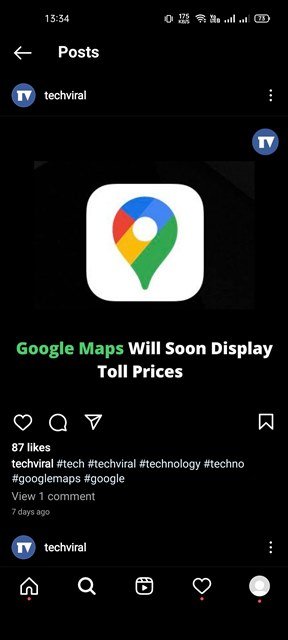
- Naciśnij i przytrzymaj ikonę wysyłania pod treścią posta, jak pokazano poniżej.
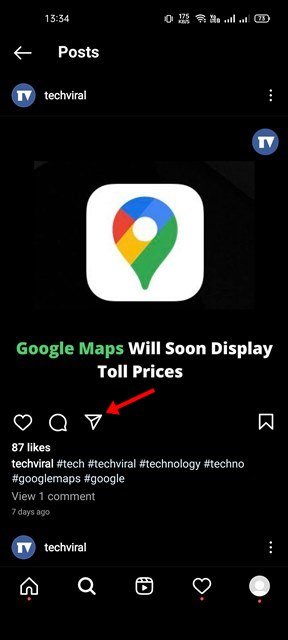
- Zobaczysz teraz nowe wyskakujące okienko wyświetlające zdjęcie profilowe kontaktu, z którym najczęściej się kontaktujesz.
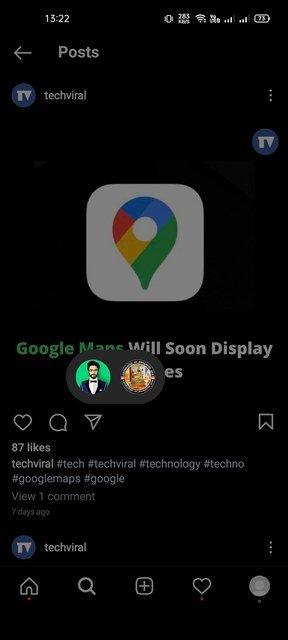
- Po prostu przesuń palcem po zdjęciu profilowym osoby, którą chcesz udostępnić.
To jest koniec. Jak korzystać z nowej funkcji szybkiego udostępniania Instagrama na Androida i iOS.
Jeśli nie możesz znaleźć nowego menu szybkiego udostępniania, musisz zaktualizować aplikację Instagram ze sklepu z aplikacjami na iOS lub Androida. Prawdopodobnie doda to nowe funkcje do aplikacji Instagram.
Powyżej widzieliśmy, jak korzystać z funkcji szybkiego udostępniania na Instagramie.